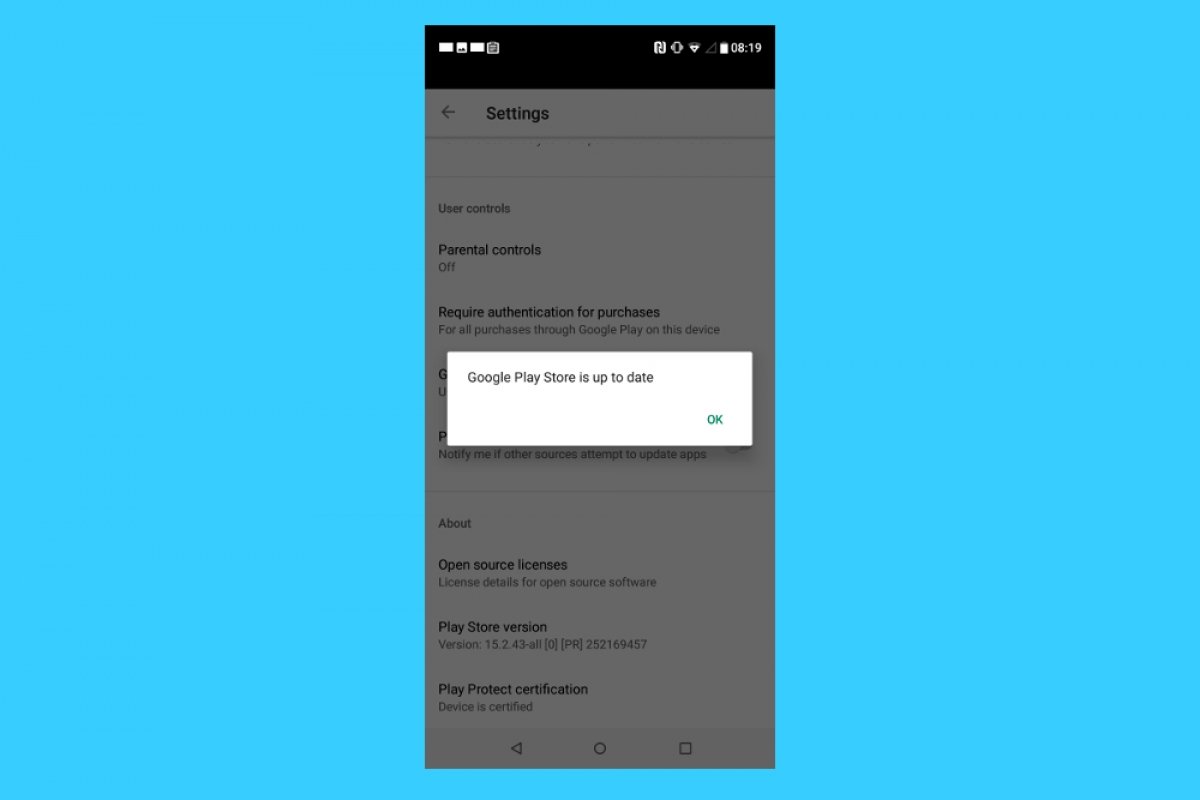La prima cosa per aggiornare Google Play è sapere se è disponibile una nuova versione. Per poterlo controllare, cerca l'applicazione Settings sul tuo dispositivo ed entra in essa. Una volta lì, scorri verso il basso e premi Apps & notifications o qualsiasi altra voce simile che dia accesso all’elenco completo delle app installate. I menu possono variare tra versioni di Android, livelli di personalizzazione e produttori.
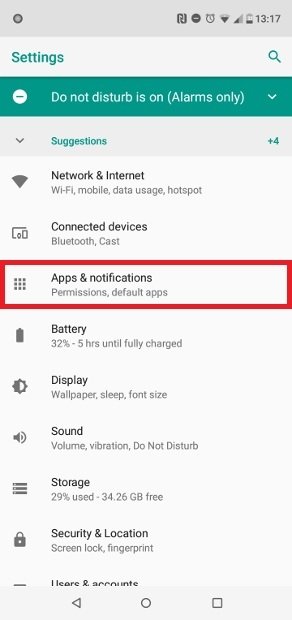 Accesso all'elenco di app installate
Accesso all'elenco di app installate
In questo caso, premi App Info.
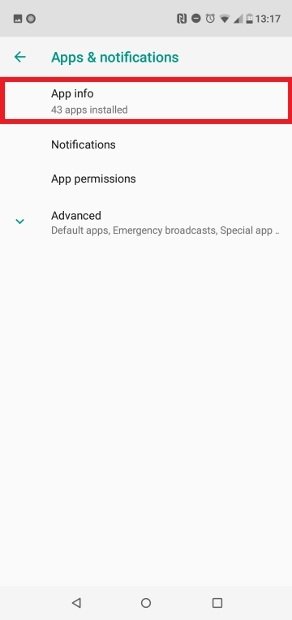 Premi App Info
Premi App Info
Una volta nel menu completo di app, cerca Google Play e premi la sua voce nell'elenco.
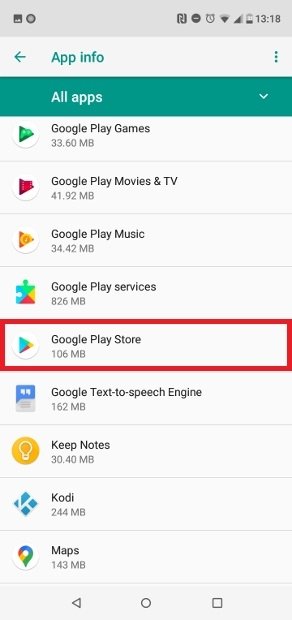 Premi Google Play Store
Premi Google Play Store
Ora vai in fondo allo schermo e annota il numero di versione che appare.
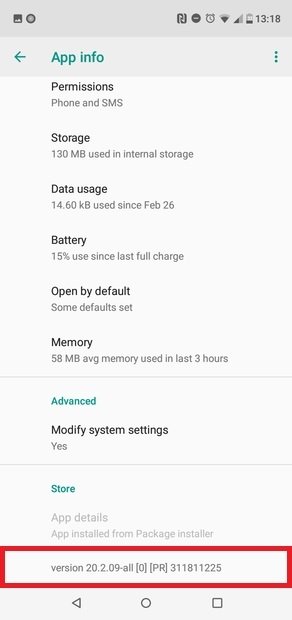 Numero di versione installata
Numero di versione installata
Devi confrontare il numero di versione con quello nel download che offriamo alla fine di questa guida. Combaciano? In tal caso, la tua app è aggiornata e non devi fare nient'altro poiché hai già l'ultima versione disponibile.
Se invece il numero di versione del nostro download è maggiore di quello dell'app che hai installata, è il momento di aggiornarla. Premi il pulsante verde Download alla fine della guida e ottieni l'APK. Al termine del download, individua il file nella directory di download e premilo. Nella nuova finestra ti verrà comunicato che l'app esiste già e che stai per installare un aggiornamento. Conferma premendo Install nell'angolo in basso a destra.
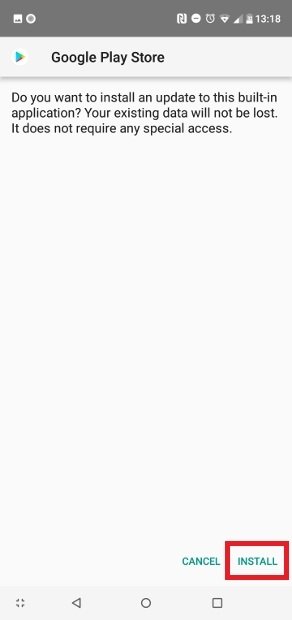 Premi Install per installare l'aggiornamento
Premi Install per installare l'aggiornamento
Dopo pochi secondi il processo sarà terminato, un avviso sullo schermo ti avviserà e potrai aprire Google Play dalla stessa finestra premendo Open o dall'icona corrispondente nel tuo menu delle app.
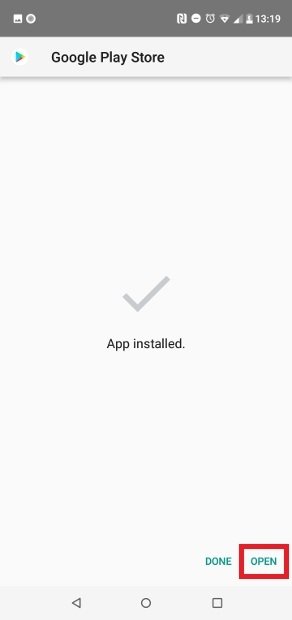 Nuova versione installata
Nuova versione installata
Google Play Store è un'app nativa nella stragrande maggioranza dei casi, quindi può essere un po' strano che anche questo strumento venga aggiornato, ma in realtà viene periodicamente rinnovato per aggiungere nuovi elementi e implementare miglioramenti della sicurezza. In effetti, la cosa normale è che si aggiorni automaticamente senza che tu debba fare nulla.
Un altro modo per verificare se la tua versione di Google Play Store è aggiornata è toccare il menu delle tre linee che compare nell'angolo in alto a sinistra della schermata iniziale dell'app. Premi leggermente Settings e scorri verso il basso fino alla riga Versione di Play Store. Tocca delicatamente quest'opzione e l'applicazione stessa ti dirà se è aggiornata o meno.
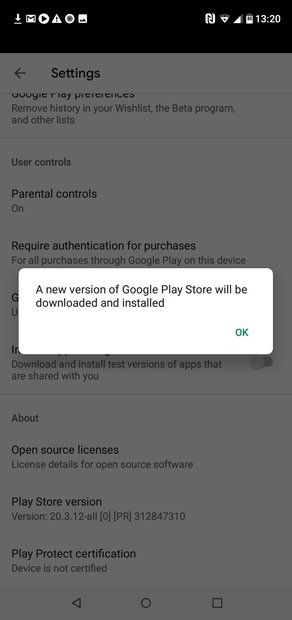 Avviso di Google Play di nuova versione disponibile
Avviso di Google Play di nuova versione disponibile
Se è disponibile una nuova versione, dovresti anche essere in grado di aggiornarla da lì.